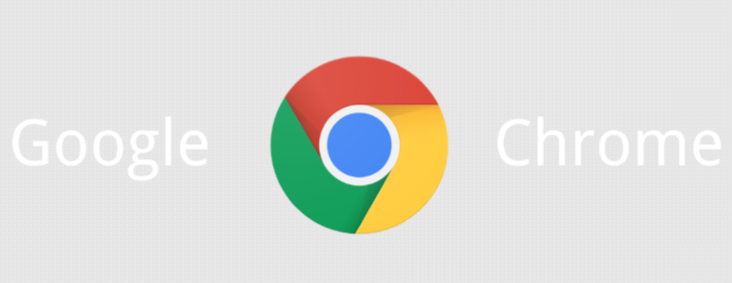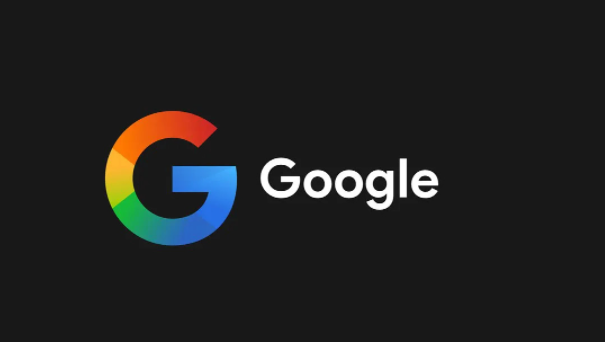电脑打开谷歌浏览器就蓝屏怎么办?谷歌浏览器是一款能够帮助用户实现高效上网的网络工具,随着使用人数的增多,谷歌浏览器在运行过程中也出现了越来越多的问题。近期有用户在运行谷歌浏览器的时候电脑就直接进入了蓝屏的状态,该如何处理这个问题呢?如果你对此一无所知,那么可以来看看小编今天分享的启动谷歌浏览器就蓝屏解决步骤介绍。

启动谷歌浏览器就蓝屏解决步骤介绍
原因分析:
atikmpag.sys文件为显卡驱动程序文件,此文件出错可能导致跟显卡相关的如游戏办公作图等软件无法正常运行比较常见的现象就是蓝屏。

解决方法:
1、重启电脑,按F8进入安全模式。在安全模式下打开设备管理器,卸载当前显卡驱动程序,卸载完成后重启电脑。
2、用杀毒软件进行磁盘扫描、病毒查杀,完成后重启电脑。
3、开始---运行“wuapp”搜索并安装系统重要更新,安装完成后根据提示务必重启电脑。
4、根据机器序列号从官方网站下载最新版本或者完整版本的显卡驱动程序重新安装,完成后重启即可。

上述就是谷歌浏览器官网整理的【电脑打开谷歌浏览器就蓝屏怎么办?启动谷歌浏览器就蓝屏解决步骤介绍】全部内容,如果你也遇到了打开谷歌浏览器就蓝屏的问题,可以参考上面的步骤设置。